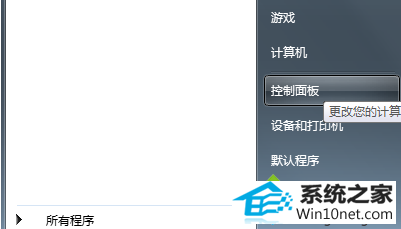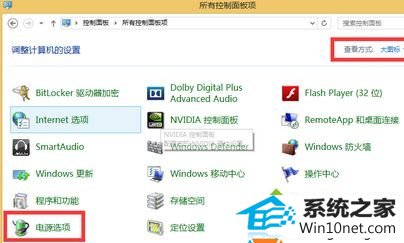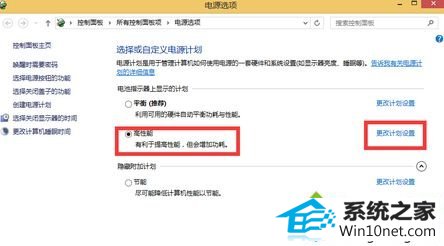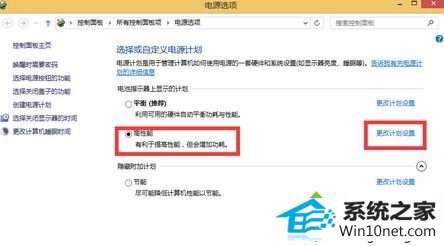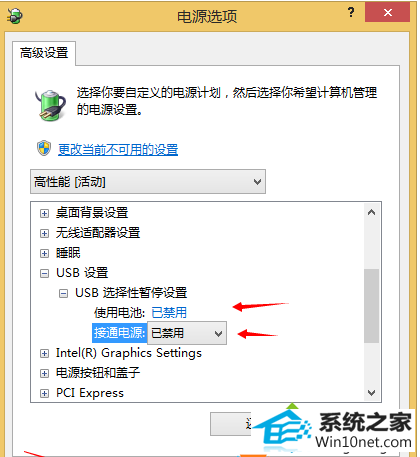今天小编分享一下win10系统鼠标使用一段时间后需要重新启动才可以使用问题的处理方法,在操作win10电脑的过程中常常不知道怎么去解决win10系统鼠标使用一段时间后需要重新启动才可以使用的问题,有什么好的方法去处理win10系统鼠标使用一段时间后需要重新启动才可以使用呢?今天本站小编教您怎么处理此问题,其实只需要1、点击开始菜单,点击“控制面板”; 2、在控制面板中将查看方式修改为“大图标”,然后在下面点击“电源选项”;就可以完美解决了。下面就由小编给你们具体详解win10系统鼠标使用一段时间后需要重新启动才可以使用的图文步骤:
1、点击开始菜单,点击“控制面板”;
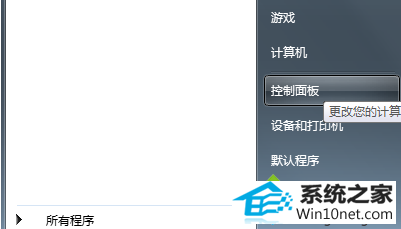
2、在控制面板中将查看方式修改为“大图标”,然后在下面点击“电源选项”;
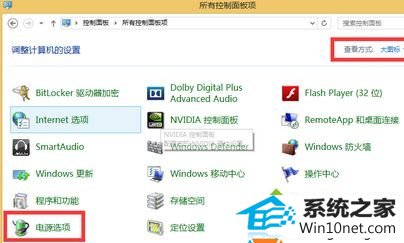
3、在电源选项界面中,选定“高性能”,然后点击“更改计划设置”;
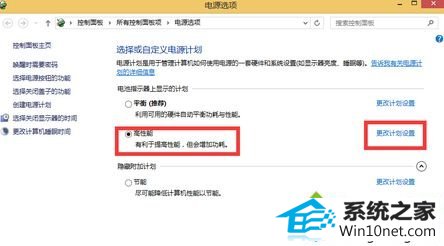
4、在“编辑计划设置”里面点击“更改高级电源设置”;
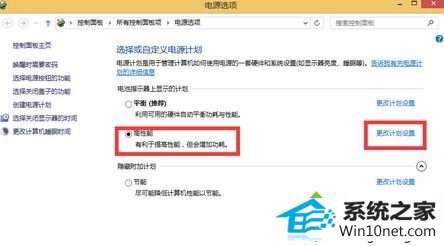
5、在电源选项界面点开“UsB设置”—“UsB选择性暂停设置”,将下面的“使用电池”和“接通电源”下方的状态都更改为“已禁用”点击确定即可。
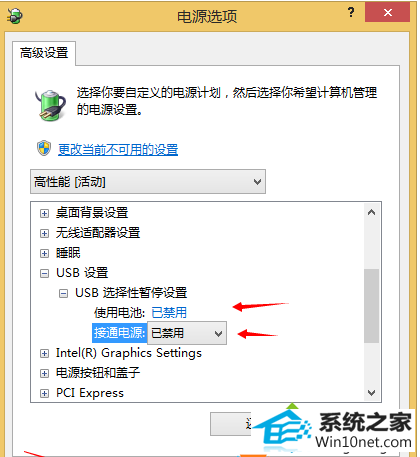
如果鼠标每次都要重新插入才可以使用,按照上述设置即可解决这个问题,简单实用的方法,希望在操作电脑过程中对大家有所帮助!